
Apple ID は、Apple のアプリ、サービス、その他の重要な機能にアクセスするためのデジタルパスポートです。ただし、場合によっては更新が必要になる場合があります。でも、何をしますか?心配しないでください。この記事では、iPhone、iPad、Mac で Apple ID を変更する手順を説明します。
Apple ID の切り替えと Apple ID の変更の違い
Apple ID の変更とは、電子メール アドレスやパスワードの変更など、現在使用している Apple アカウントのログイン資格情報を変更することを指します。 Apple ID の切り替えとは、複数のアカウントを持っているか、特定の操作に別のアカウントを使用したいなどの理由で、ある Apple アカウントから別の Apple アカウントに切り替えることを指します。どちらの操作も Apple アカウントを必要としますが、目的と意味は異なります。
Apple ID を切り替える: これは、デバイスまたは Apple サービスで別の既存の ID を使用することを意味します。このようなことを行う理由には、iCloud、App Store、iTunes、またはその他の Apple サービスに別のアカウントを使用することが含まれます。これは、あるアカウントからログアウトして別のアカウントにログインするようなものです。 Apple ID の変更: Apple ID にリンクされている電子メールを編集する必要があります。現在のメールにアクセスできなくなった、新しいプライマリ Apple ID メールを優先した、詳細を更新したなど、さまざまな理由でこれを行う可能性があります。このプロセスには、データ、購入、サブスクリプションの新しい電子メール アドレスへの移動が含まれる場合があります。Apple ID を別のメール アドレスに変更する方法
Mac の設定アプリを使用して Apple ID を変更することはできませんが、Mac の Web ブラウザを使用して同じことを行うことができます。同じ手順が iPhone、Android デバイス、または Windows PC にも適用されます。
お気に入りの Web ブラウザを開きます。 appleid apple comにアクセス→「ログイン」をクリックします。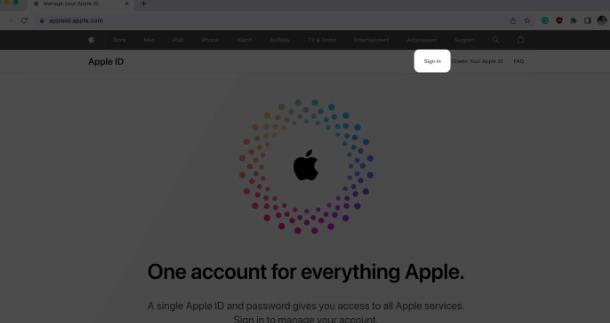 Apple ID とパスワードを使用してサインインします。
Apple ID とパスワードを使用してサインインします。 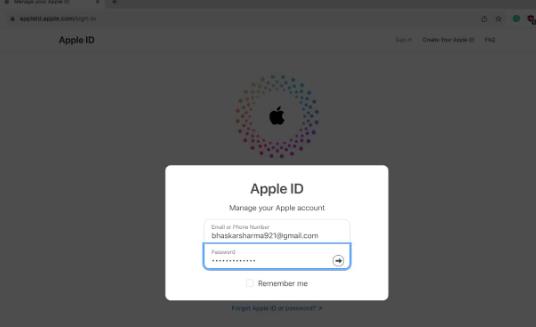 「サインインとセキュリティ」に移動し、「Apple ID を選択」を選択します。新しいApple IDを入力→「Apple IDを変更」を選択します。
「サインインとセキュリティ」に移動し、「Apple ID を選択」を選択します。新しいApple IDを入力→「Apple IDを変更」を選択します。 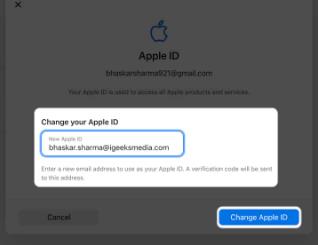 現在の Apple ID パスワードを入力 → 「続行」をクリックします。
現在の Apple ID パスワードを入力 → 「続行」をクリックします。 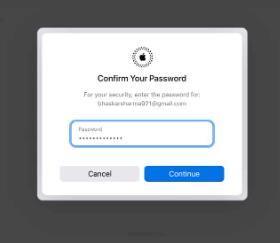 新しいApple IDにOTPを入力→「続行」を選択します。
新しいApple IDにOTPを入力→「続行」を選択します。 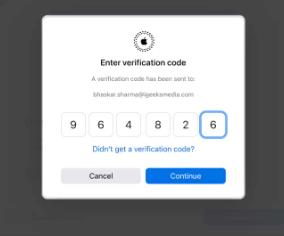 これで完成です! Apple ID は正常に更新されました。もし、あんたが。
これで完成です! Apple ID は正常に更新されました。もし、あんたが。 iPhone および iPad で Apple ID を更新する方法
iPhone または iPad で Apple ID を変更することは、大したことではありません。次の手順を慎重に実行してください: 連絡先カードに移動し、[ログインとセキュリティ] を選択し、[電子メールと電話番号] の横にある [編集] をクリックします。 Apple ID をクリックして削除します → (-) ボタンを押します → 削除をクリックして確認します。表示されるプロンプトから「別のメールを選択する」→「iPhone のパスコードを入力」をクリックします。新しい電子メール アドレスを入力 → [続行] をクリック → 電子メール内の OTP で確認します。iPhone の Apple ID を変更するとどうなりますか?
Apple ID を別のメール アドレスに変更しても、同期された連絡先、購入内容、写真、その他の情報などのデータは失われません。新しいメールアドレスを使用して Apple ID にログインし、そのアドレスでアラートや確認コードを受信できるのは自分だけです。
2 つの Apple ID を統合できますか?
いいえ、Apple は 2 つの Apple ID を統合するオプションを提供していません。ただし、ファミリー共有を使用して、異なる Apple ID 間で購入内容を共有することができます。
Mac に 2 つの Apple ID を設定できますか?
はい、Mac に異なるユーザー アカウントを設定して、複数の Apple ID にログインできます。
複数の Apple ID を持つことができますか?
電子メール アドレスを Apple ID にリンクできます。したがって、複数の電子メール アドレスをお持ちの場合は、複数の Apple ID を作成できます。
Mac から別の Apple ID を削除するにはどうすればよいですか?
Apple ID を削除するユーザー アカウントにサインインします。次に、「Apple ロゴ」→「システム設定」→「Apple ID カード」→「サインアウト」をクリックします。次に、パスワードを入力し、選択を確認します。
既存の Apple ID を変更する
あなたの Apple ID は、Apple Music、Apple Arcade、Apple TV など、Apple が提供するすべての機能のロックを解除する固有のキーのようなものです。このキーがなければ、Apple が提供するものを最大限に活用することはできません。上記の手順で Apple ID を簡単に変更できると思います。 Apple ID に関して他に問題がある場合は、コメントでお知らせください。サポートさせていただきます。
以上がiPhone、iPad、Mac で Apple ID を変更する方法の詳細内容です。詳細については、PHP 中国語 Web サイトの他の関連記事を参照してください。